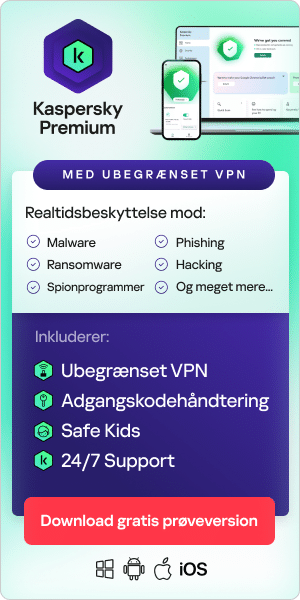Hvorfor er min computer langsom? – Hvordan og hvorfor bliver computere langsomme
Windows bør starte og køre hurtigt. Men computere bliver langsommere med tiden af flere årsager.
Flere og flere installerede programmer fylder op på harddisken og kræver mere hukommelse. Nogle af dem kører i baggrunden, hver gang du starter pc'en, så computeren skal gøre en ekstra indsats, når den genstarter. På ældre computere kan driverne være forældede, eller hardwaren kan kæmpe for at holde trit med ny, hukommelseskrævende software Harddisken kan blive fragmenteret, og for mange filer kan overbelaste systemet. Hvis du ikke har nok plads på harddisken, kan harddisken kæmpe for at køre programmer effektivt. Når du føjer mulig virusinfektion til dette, vil du se en markant reduktion i computerens hastighed
Vi viser dig, hvordan du kan øge hastigheden på din bærbare computer. Det burde være en nem proces, og det er relativt risikofrit. Men for en sikkerheds skyld skal du sikkerhedskopiere din bærbare computer, inden du går i gang. Sikkerhedskopier alle dine data til en ekstern harddisk eller til et cloud-lager, og sikkerhedskopier dit system ved at oprette et gendannelsespunkt i Windows (og kontroller for en sikkerheds skyld, at du kan læse de filer, du har sikkerhedskopieret).
Malware, og hvordan det kan nedsætte hastigheden på din computer
Virus, spyware, trojanske heste, adware og andre ondsindede programmer kan påvirke computerens ydeevne dramatisk. Disse ondsindede programmer kan køre i baggrunden og kan have en negativ indvirkning på computerens ydeevne.
Faktisk kan malware installere sig flere steder, så det kan være svært at fjerne helt uden den rigtige cybersikkerhedsløsning. Hvis den ikke fjernes korrekt, kan din bærbare computer fortsætte med at udvise forstyrrelser i programmerne og endda kontinuerligt nedbrud. Malware kan nemlig forbruge en betydelig mængde computerhukommelse, hvilket giver begrænsede ressourcer til andre programmer. Dette kan igen føre til en langsom og træg ydeevne for vigtige programmer og den bærbare computers funktioner generelt.
Tips til, hvordan du forhindrer malware i at gøre din bærbare computer langsommere
- Sørg for, at du har et godt anti-malwareprogram som Virusten Torjunta Kaspersky til at forhindre din bærbare computer i at blive inficeret
- Opdater operativsystemet regelmæssigt
- Undgå at besøge eller downloade fra tvivlsomme websteder
- Implementer sikre praksisser vedrørende e-mails. Lad være med at åbne meddelelser fra ukendte eller tvivlsomme afsendere, og slet straks e-mails, som du mistænker for at være ondsindet spam eller forsøg på phishing
Andre måder til at øge hastigheden på din bærbare computer
Optimer opstartshastigheden
Det første, du skal gøre, er at finde ud af, hvad der går galt. Start Logbog, så du kan se de programmer, der indlæses under opstart, og hvor lang tid de bruger på det. Logbog er en integreret del af Windows-softwaren, og programmet kan kaldes frem fra menuen Kør (Windows-tasten og "r"). Skriv eventvwr.msc i dialogboksen, og klik på OK.
Find Hændelse 100. Dette viser din opstartshastighed i sekunder. Find derefter de hændelses-id'er, der begynder med 101. Disse viser de programmer, der gør computeren langsommere.
Det er sandsynligt, at i det mindste nogle af disse vil være programmer, som du ikke behøver at køre under opstart. For eksempel behøver følgende programmer ikke at køre ved opstart. Du kan blot køre dem, når du har brug for dem:
- QuickTime
- Skype
- Google Drive
- Adobe Reader
- Spotify Web Helper
- NVIDIA-drivere
Hvis du ser andre problematiske programmer, skal du google dem for at finde ud af, om de er vigtige Windows-programmer, eller om du sikkert kan fjerne dem.
Efter at have identificeret disse programmer skal du gå tilbage til menuen Kør og denne gang skrive "msconfig" i dialogboksen for at komme til systemkonfigurationsværktøjet. Find fanen "startup". Du skal blot fjerne markeringen af de elementer, du ikke vil køre ved opstart. Men du skal være forsigtig. Du må ikke fjerne programmer, som computeren skal bruge. Lad være med at fjerne dem, hvis du ikke er sikker. Sørg også for at sikkerhedskopiere alle dine data på et eksternt drev på forhånd.
Når du har gjort dette, skal du genstarte din computer og sammenligne den tid, der vises i Event Viewer, med den tid, din sidste genstart tog. Det bør gå mærkbart hurtigere denne gang. Fjernelse af disse programmer bør også forbedre driftshastigheden, fordi maskinen kører færre programmer.
Ryd op på din bærbare computer
Nu, hvor du har fået din bærbare pc til at starte op hurtigere, vil vi gå videre til, hvordan du øger hastighed endnu mere og koncentrerer dig om driftsydelsen.
Først skal vi fjerne de programmer, du ikke har brug for. Åbn kontrolpanelet, og gå til Programmer. Åbn Programmer og funktioner. Her er helt sikkert nogle ting, du ikke har brug for. Måske er der et spil, du ikke har spillet i det sidste år, en fotoredigeringssoftware, som du har skiftet ud med noget bedre eller mere brugervenligt, eller apps som Xbox og Vejret, der installeres automatisk med Windows, men som du ikke bruger.
Du kan også have software, der ikke længere er nyttig, fordi computerverdenen er kommet videre, og den er forældet. QuickTime har ikke været understøttet på Windows siden 2016, og programmet har flere sårbarheder, som gør det til et godt mål for hackere. Du kan også trygt fjerne Shockwave Player, som kørte Adobe Flash, og Microsoft Silverlight, som muliggjorde webindhold i de dage, hvor du havde brug for en separat software til dette. Moderne browsere kan ikke bruge dem, og du behøver dem ikke.
Lad os derefter rydde cachen. Det er lidt ligesom computerens pulterkammer. Alle programmer opretter midlertidige filer, mens de kører. Disse filer er deres korttidshukommelse. Disse filer kan omfatte midlertidige internetfiler, miniaturebilleder, skærmbilleder af systemfejl, logfiler og fejlrapporteringsfiler. Når du opgraderer dit operativsystem, vil det også skabe store mængder midlertidige filer, så hvis du har opgraderet din pc fra Windows 7 for nylig, vil der sandsynligvis være en masse, du kan rydde ud i.
Gå til Indstillinger og derefter System. Vælg lager og de midlertidige filer. Du kan nu rydde dem, og i samme omgang kan du lige så godt tømme papirkurven.
Du har sikkert masser af filer på din pc, som du ikke har brug for mere. Det vil tage evigheder at gennemgå hele harddisken, så lad os koncentrere os om, hvor du kan få mest ud af din indsats: de store filer.
Heldigvis gør Windows Stifinder det nemt for os at lede efter store filer. Åbn Windows Stifinder, klik i søgefeltet, og vælg filstørrelsen "Gigantisk" – over 100 MB. Så længe du har "Denne computer" aktiveret i venstre rude, vil den vise alle filer over den størrelse, uanset hvilken mappe de er i.

Hvis din computer er blevet langsommere, fordi du simpelthen har haft for mange data på harddisken og for mange programmer, der kører, vil din bærbare computer allerede nu køre hurtigere. Men der er meget mere, du kan gøre.
Optimer og opdater
Nu hvor du har ryddet op, er det tid til at justere indstillingerne. Begynd med at defragmentere din harddisk. Det er nemt. Gå til menuen Start, klik på Defragmenter og derefter på Optimer. Det kan tage et stykke tid, så det kan være en god ide at lade pc'en arbejde natten over.
Hvad er defragmentering? Hvis du forestiller dig, at din harddisk er helt tom i begyndelsen, så bliver den lidt mere rodet, hver gang du bruger, redigerer, kopierer eller flytter filer. Små dele af filer bliver efterladt eller klemt ind for at udfylde hullerne. En defragmentering af din disk reorganiserer dataene, så der er ryddeligt, uden huller og ingen små efterladte dele. Vigtigst af alt ligger alle relaterede data nu på samme sted, så din harddisk ikke behøver at arbejde ekstra for at finde filer, som ligger langt væk fra hinanden. Defragmentering er noget, der virkelig kan øge hastigheden på din bærbare computer.
Det næste trin er at opdatere dine drivere. Drivere er de filer, der fortæller computerkomponenter og eksterne enheder, hvordan de skal arbejde sammen, så du har en driver til dit grafikkort, lydkort, chipset, touchpad til bærbar pc, Ethernet- eller trådløst netværk osv. Dette er et lidt mere arbejdskrævende skridt i arbejdet med at øge hastigheden i Windows, fordi du skal finde driverne, og de kan være på et af tre steder:
- i Windows Update
- på din computerproducents websted (f.eks. Dell)
- eller på komponentproducentens websted (f.eks. Creative Technology eller Asus).
Du skal bruge den nyeste driver, uanset hvor du finder den. Download driveren. Installer derefter driveren ved at trykke på Windows-tasten plus "x" og klikke på Enhedshåndtering. Vælg den enhed, du vil opdatere, højreklik på den, og vælg "Opdater driversoftware". Vælg derefter "Gennemse computeren efter driversoftware", og vælg den mappe, hvor driveren er placeret. Windows bør nu kunne klare resten.
Rengør også selve hardwaren
Fjern dækslet til din bærbare pc, og brug en trykluftblæser til at få støvet ud (brug ikke en støvsuger, da det skaber en statisk ladning, der er skadelig for din pc). Det er forbløffende, hvor meget støv der kan gemme sig inde i en computer. Det er ikke kun af æstetiske årsager, at støvet skal væk. Støv kan blokere ventilationskanalerne, forhindre ventilatorerne i at dreje og tilstoppe varmeudledningen, så computeren ikke kan køle ned. Dette kan påvirke ydeevnen og dræne batteriet hurtigere.
Overvej at opgradere
Måske vil du gerne have endnu mere hastighed på computeren. Her er et par opgraderinger, du kan overveje:
- Hvis du stadig kører Windows 7, kan du opgradere til Windows 10. Det vil ikke bare skære et par sekunder fra din opstartstid, men også sikre, at din pc fortsat understøttes med sikkerhedsrettelser og operativsystemopdateringer.
- Hvis du kun har 4 GB RAM, kan du overveje en opgradering af hukommelsen. Chrome skal bruge næsten 3 GB til at køre, og hvis du begynder at åbne et par faner, efterlader det ikke meget kraft til de øvrige programmer på computeren.
- Overvej at udskifte en mekanisk harddisk (HDD) med et solid state-drev (SSD). Dette vil give en betydeligt hurtigere opstartstid og en smidigere og hurtigere driftsydelse. SSD'er bruger også mindre strøm. Dette kan også hjælpe med at forlænge batteriets levetid.
Gem dine filer et andet sted
Hvis du oplever, at din harddisk er ved at blive fuld, kan ydeevnen forbedres ved at gemme dine store filer et andet sted.
- Få en ekstern harddisk – det er altid en god idé, så du kan sikkerhedskopiere dine filer
eller
- abonner på en god cloud-lagerkonto.
Du skal beholde de filer på den bærbare computer, der er vigtige for dit daglige arbejde. Men du kan nemt fjerne gamle film, du har set og gerne vil beholde, og andre filer, du ikke har brug for hver dag. Dette vil frigøre plads på din bærbare computer til de ting, du virkelig har brug for.
Relaterede links
Ugens tip: Sådan får du en computerscanning til at gå hurtigere